 |
 |
|
||
 |
||||
Paprastas spausdinimas
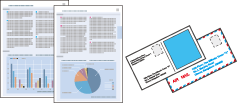
Spausdinimo failo paruošimas
Spausdinant nuotraukas be rėmelių paveikslėlio dalis bus apkarpyta, kadangi naudojant šią funkciją paveikslėlis šiek tiek išdidinamas ir šiek tiek viršija popieriaus dydį.
Atvaizdo failą turėsite pakoreguoti atsižvelgdami į popieriaus dydį. Jei programa turi paraščių nustatymo funkciją, prieš spausdindami pasirūpinkite, kad jos būtų nustatytos ties nuliu.
Popierius, tinkamas spausdinti be rėmelių
Jei norite spausdinti nuotraukas be rėmelių, atsižvelkite į toliau pateiktą lentelę, kadangi toks spausdinimo būdas galimas ne su visų tipų popieriumi.
|
„Epson“ Photo Paper (Fotografinis popierius)
|
A4, 10 × 15 cm (4 × 6 col.), 13 × 18 cm (5 × 7 col.)
|
|
„Epson“ Glossy Photo Paper (Blizgus fotografinis popierius)
|
A4, 10 × 15 cm (4 × 6 col.), 13 × 18 cm (5 × 7 col.)
|
|
„Epson“ Ultra Glossy Photo Paper (Itin blizgus fotografinis popierius)
|
A4, 10 × 15 cm (4 × 6 col.), 13 × 18 cm (5 × 7 col.)
|
|
„Epson“ Matte Paper - Heavyweight (Matinis popierius – sunkus)
|
A3+, A3, A4
|
|
„Epson“ Premium Glossy Photo Paper (Aukščiausios kokybės blizgus fotografinis popierius)
|
A3+, A3, A4, 10 × 15 cm (4 × 6 col.) 13 × 18 cm (5 × 7 col.), 16:9 platus (102 × 181 mm)
|
|
„Epson“ Premium Semigloss Photo Paper (Aukščiausios kokybės pusiau blizgus fotografinis popierius)
|
A3+, A3, A4, 10 × 15 cm (4 × 6 col.)
|
 Pastaba:
Pastaba:|
spausdinimas be rėmelių užtrunka ilgiau nei įprastas spausdinimas.
Spaudos kokybė gali pablogėti viršutinėje ir apatinėje spaudinio dalyse, arba tos sritys gali būti suteptos, jei spausdinama ne ant rekomenduojamo spausdinimui popieriaus. Prieš spausdindami didelės apimties darbus atspausdinkite vieną egzempliorių ir patikrinkite spaudinio kokybę.
|
Popieriaus arba vokų įdėjimas
Dėl informacijos apie popieriaus įdėjimą žr. tolesnį skyrių.
Jei naudojate specialųjį „Epson“ popierių, atsižvelkite į tolesnį skyrių.
Norėdami gauti išsamesnės informacijos apie spausdinimo sritį, spustelėkite skirtuką Priedas, esantį viršutiniame dešiniajame lango Vartotojo vadovas kampe. Tada spustelėkite Gaminio informacija ir Techninės specifikacijos.
Pagrindiniai spausdintuvo nustatymai Windows sistemoje
 Pastaba:
Pastaba:|
Atsižvelgiant į modelį, vaizdai šiame skyriuje gali skirtis.
|
 |
Atidarykite failą, kurį norite spausdinti.
|
 |
Nueikite į spausdintuvo nustatymus.
|

 |
Spustelėkite skirtuką Main (Pagrindinis).
|
 |
Pasirinkite reikiamą Paper Source (Popier. šaltinis) nustatymą.
|
 Pastaba:
Pastaba:|
Paper Source (Popier. šaltinis) parinktys galimos ne visuose modeliuose.
|
 |
Parinkite tinkamą nustatymą Document Size (Dokumento dydis). Taip pat galite nurodyti tinkintą popieriaus dydį. Dėl išsamesnės informacijos žr. žiniatinklio pagalbą.
|
 |
Pažymėkite Borderless (Be rėmelių), norėdami spausdinti nuotraukas be rėmelių.
|
Jei norite nurodyti, koks nuotraukos plotas turi išlįsti už popieriaus paraščių, spustelėkite mygtuką Settings (Nustatymai), pasirinkite Auto Expand (Automatinis išplėtimas) kaip Method of Enlargement (Padidinimo metodas), tada nustatykite Amount of Enlargement (Padidinimo apimtis) slankiklį.
 |
Pasirinkite Portrait (Stačias) (stačias lapas) arba Landscape (Gulsčias) (gulsčias lapas), kad pakeistumėte savo spaudinio padėtį.
|
 Pastaba:
Pastaba:|
Nustatykite Landscape (Gulsčias), kai spausdinsite ant vokų.
|
 |
Pasirinkite tinkamą nustatymą Paper Type (Popier. tipas).
|
 Pastaba:
Pastaba:|
Spausdinimo kokybė automatiškai nustatoma pasirinktam Paper Type (Popier. tipas).
|
 |
Paspauskite OK (Gerai), kad uždarytumėte spausdintuvo nustatymų langą.
|
 Pastaba:
Pastaba:|
Norėdami keisti į išplėstinius nustatymus, žr. atitinkamą skyrių.
|
 |
Atspausdinkite savo failą.
|
Pagrindiniai spausdintuvo nustatymai Mac OS X 10.5 arba 10.6 sistemose
 Pastaba:
Pastaba:|
Atsižvelgiant į modelį, vaizdai šiame skyriuje gali skirtis.
Spausdindami ant vokų, naudokite programą, kad duomenis pasuktumėte 180 laipsnių kampu.
|
 |
Atidarykite failą, kurį norite spausdinti.
|
 |
Nueikite į dialogo langą Print (Spausd.).
|
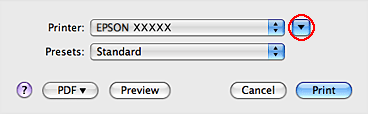
 |
Spustelėkite
 mygtuką, kad išdidintumėte šį dialogo langą. mygtuką, kad išdidintumėte šį dialogo langą. |
 |
Nustatyme Printer pasirinkite naudojamą spausdintuvą, tada atlikite reikalingus nustatymus.
|
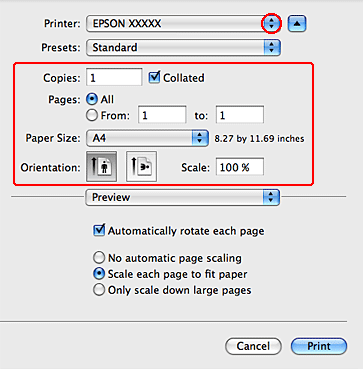
 Pastaba:
Pastaba:|
Nustatykite Landscape (Gulsčias), kai spausdinsite ant vokų.
priklausomai nuo naudojamos programos, jums gali nepavykti pasirinkti kai kurių šio dialogo lango elementų. Jei taip atsitiko, programos failo meniu spustelėkite Page Setup, tada atlikite reikiamus nustatymus.
Nustatyme Paper Size (Popier. dydis) pasirinkite XXX (Borderless) (Be rėmelių), jei norite spausdinti nuotraukas be rėmelių.
|
 |
Išskleidžiamajame meniu pasirinkite Print Settings (Spausdinimo nustatymai).
|

 |
Pasirinkite reikiamus spausdinimo nustatymus. Dėl išsamesnės informacijos apie Print Settings (Spausdinimo nustatymai) žr. žiniatinklio pagalbą.
|
 Pastaba:
Pastaba:|
Norėdami keisti į išplėstinius nustatymus, žr. atitinkamą skyrių.
|
 |
Paspauskite Print (Spausd.), kad būtų pradėta spausdinti.
|
Pagrindiniai spausdintuvo nustatymai Mac OS X 10.4 sistemoje
 Pastaba:
Pastaba:|
Atsižvelgiant į modelį, vaizdai šiame skyriuje gali skirtis.
Spausdindami ant vokų, duomenis turite pasukti 180 laipsnių kampu. Norėdami pasukti duomenis, spustelėkite kraštovaizdžio pakreipimo priešingai mygtuką (toliausiai dešinėje esantį mygtuką Orientation (Padėtis)).
|
 |
Atidarykite failą, kurį norite spausdinti.
|
 |
Nueikite į dialogo langą Page Setup.
|
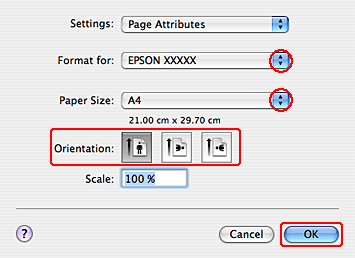
 |
Spausdintuvą, kurį naudojate, parinkite kaip nustatymą Format for, tada atlikite reikalingus nustatymus.
|
 Pastaba:
Pastaba:|
Norėdami spausdinti ant vokų, spustelėkite kraštovaizdžio pakreipimo priešingai mygtuką (toliausiai dešinėje esantį mygtuką Orientation (Padėtis)).
Nustatyme Paper Size (Popier. dydis) pasirinkite XXX (Borderless) (Be rėmelių), jei norite spausdinti nuotraukas be rėmelių.
|
 |
Paspauskite OK (Gerai), kad uždarytumėte dialogo langą Page Setup.
|
 |
Nueikite į dialogo langą Print (Spausd.).
|
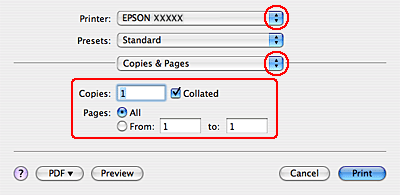
 |
Nustatyme Printer pasirinkite naudojamą spausdintuvą. Tada atlikite Copies & Pages nustatymus.
|
 |
Išskleidžiamajame meniu pasirinkite Print Settings (Spausdinimo nustatymai).
|

 |
Pasirinkite reikiamas spausdinimo nuostatas. Dėl išsamesnės informacijos apie Print Settings (Spausdinimo nustatymai) žr. žiniatinklio pagalbą.
|
 Pastaba:
Pastaba:|
Norėdami keisti į išplėstinius nustatymus, žr. atitinkamą skyrių.
|
 |
Paspauskite Print (Spausd.), kad būtų pradėta spausdinti.
|
